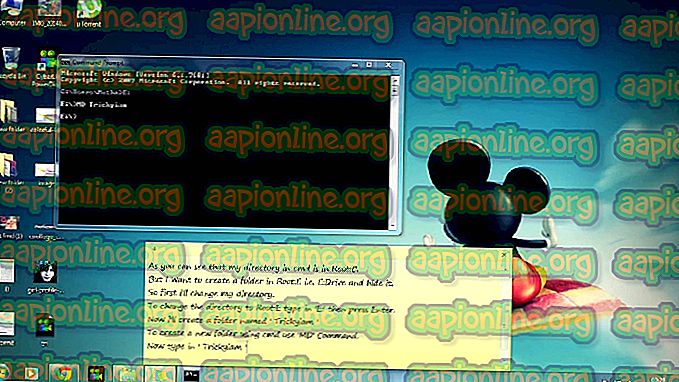إصلاح: Minecraft OpenGL Error 1281
Minecraft OpenGL هو إعداد داخل اللعبة يحاول جعل اللعبة أكثر سلاسة وسلاسة على جهاز الكمبيوتر الخاص بك عن طريق تقليل عبء العرض على النظام من خلال "توجيه" GPU بعدم تقديم أي شيء لا يكون في طريقة العرض المباشرة للاعب . من الواضح أن هناك مفاضلة حيث يعمل GPU الخاص بك بشكل أقل ولكن وحدة المعالجة المركزية تحصل على تحميل أكثر.

بشكل افتراضي ، يتم تعيين الخيار " تشغيل" بحيث يمكن للمستخدمين تحسين الأداء لذلك من الشائع جدًا رؤية الحالات التي يواجه فيها المستخدمون رسالة الخطأ " خطأ OpenGL 1281 ". تتعلق رسالة الخطأ هذه في الغالب بالمتغيرات والوحدات النمطية للجهات الخارجية التي تعمل بشكل متزامن.
ما الذي يسبب "خطأ OpenGL 1281" في Minecraft؟
إذا كنت تواجه رسالة الخطأ هذه أثناء لعب Minecraft المعدلة بالكامل ، فمن المحتمل أن بعض وحدات mod تتعارض مع لعبتك. بعد الاستبيان الأولي الذي توصلنا إليه ، توصلنا إلى استنتاج مفاده أن بعض أسباب تعرضك لهذا الخطأ هي:
- تظليلات: تظليلات هي إعدادات الرسومات التي عادة ما يتم استيرادها من قبل المستخدم في Minecraft الخاصة بهم. إذا كان أي منهم في خطأ أو تالف ، فسوف تعرض اللعبة الخطأ.
- OptiFine: OptiFine هو أحد تطبيقات الطرف الثالث التي تحاول تحسين طريقة لعب Minecraft من خلال منح المستخدمين مزيدًا من التحكم في اللعبة. إذا لم يتم تحديث هذا أو كان في حالة خطأ ، فستواجه خطأ OpenGL.
- التحكم في الإصدار: من المعروف أن Minecraft تعرض مشكلات إذا لم تتزامن إصدارات الفوترة والتظليل مع بعضها البعض.
- ملفات Java: Minecraft تستخدم Java في تطبيق اللعبة. عادةً ، يتم تثبيت كافة متطلبات Java تلقائيًا بواسطة اللعبة ، ولكن إذا تم إهمالها ، فسيظهر هذا الخطأ.
قبل المضي قدمًا في الحلول ، تأكد من تسجيل الدخول كمسؤول على جهاز الكمبيوتر لديك ولديك اتصال إنترنت نشط نشط .
الحل 1: إزالة جميع التظليل
Shaders for Minecraft هي وظيفة إضافية للعبة تتيح للاعبين تعيين تضاريس وإعدادات مختلفة. إنهم أشبه ما يكونون بالعديد من التعديلات التي تغير مظهر اللعبة على سبيل المثال ، من الشتاء إلى الصيف. منذ استخدام تظليل كافة موارد التطبيق ، من المعروف أنها تتعارض مع الوحدات النمطية الأخرى.

يجب محاولة تعطيل التظليلات الموجودة واحدة تلو الأخرى ومعرفة أي منها يحل رسالة الخطأ التي تواجهها. ابدأ بالأحدث الذي أضفته إلى اللعبة وشق طريقك. يمكنك قص لصق التظليل إلى موقع آخر في حالة رغبتك في استخدامها لاحقًا.
الحل 2: تحديث OptiFine
OptiFine هي أداة تحسين Minecraft تتيح للعبة أن تبدو أفضل في المظهر وتعمل بشكل أسرع في الأداء. كما أن لديها دعمًا كاملاً لقوام HD وخيارات التكوين الأخرى اللازمة للتعديل. يتيح للمستخدمين الحصول على تعزيز FPS ، ويسمح لدعم تظليل الخ

باختصار ، يمكن القول أن هذه هي القوة الدافعة الرئيسية وراء التعديلات الخاصة بك وتفاعلهم مع بعضهم البعض. وفقًا لبحثنا ، رأينا العديد من الحالات التي يؤدي فيها وجود تطبيق أقدم من OptiFine إلى ظهور رسالة الخطأ.
تحقق من إصدار OptiFine المستخدم في Minecraft. إذا كان قديمًا ، ففكر في الانتقال إلى صفحة التنزيل الرسمية من OptiFine وتثبيت أحدث إصدار في أقرب وقت ممكن. أعد تشغيل الكمبيوتر قبل بدء اللعبة مرة أخرى.
الحل 3: التحقق من توافق إصدار Mods
الأشخاص الذين عادة ما يتعرضون لـ OpenGL Error 1281 قاموا عادةً بتعديل Minecraft على نطاق واسع ويستخدمون أكثر من وحدة Mod. إذا كانت إحدى الوحدات النمطية الخاصة بك غير متزامنة ، مما يعني أن إصدارًا واحدًا من وزارة الدفاع غير متوافق مع إصدار آخر من وزارة الدفاع الأخرى ، فستواجه هذه المشكلة.
وبالتالي يجب عليك التحقق من جميع التعديلات المثبتة على جهاز الكمبيوتر الخاص بك والتحقق من إصداراتها. إذا كان أي منهم غير متطابق ، فكّر في تعطيل التعديل وحاول تشغيل اللعبة. يمكنك بسهولة التحقق من توافق الإصدار من وزارة الدفاع من موقع المطور الرسمي.
الحل 4: تثبيت حزم Java يدويًا
حزم ملفات Java هي مجموعة من أدلة ملفات Java التي تستخدمها العديد من التطبيقات في عملياتها بما في ذلك Minecraft. في الواقع ، جميع التعديلات المستخدمة في Minecraft هي من Java وإذا لم يتم تثبيت حزم ملفات Java نفسها على جهاز الكمبيوتر الخاص بك ، فسوف تفشل في التهيئة وتعطيك رسالة خطأ. هنا في هذا الحل ، سنقوم بتثبيت ملفات Java على جهاز الكمبيوتر الخاص بك يدويًا والتحقق من حل المشكلة.
- انقر بزر الماوس الأيمن على هذا الكمبيوتر الشخصي الموجود على سطح المكتب الخاص بك واختر خصائص .

- الآن أمام نوع النظام ، تحقق من نوع نظام التشغيل المثبت على جهاز الكمبيوتر الخاص بك. إذا كان 32 بت ، فقم بتنزيل ملفات Java من (هنا) وإذا كان 64 بت ، فقم بتنزيلها من (هنا).

- الآن استخراج الملف الذي قمت بتنزيله فقط إلى موقع يمكن الوصول إليه. افتح المجلد وانسخ مجلد إصدار الملف الذي تراه.

- الآن اضغط على Windows + E لتشغيل مستكشف Windows وانتقل إلى المسار التالي:
C: \ Program Files \ Java (لمدة 32 بت) C: \ Program Files (x86) \ Java (لمدة 64 بت)
الآن قم بلصق الملف الذي قمت بنسخه إلى الموقع. تأكد من نسخ اسم المجلد الذي تم لصقه للتو.
- الآن قم بتشغيل مدير وزارة الدفاع Minecraft وانقر على تعديل الملف الشخصي الموجود في الجزء السفلي من الشاشة.

- الآن أسفل إعدادات Java (متقدم) ، تحقق من الخيار القابل للتنفيذ واستبدل المسار الصحيح. في الصورة أعلاه ، يتم تعيين مسار الملف الذي لصقناه للتو بشكل صحيح.
- أعد تشغيل الكمبيوتر واطلق Minecraft مرة أخرى. تحقق مما إذا تم حل المشكلة.
الحل 5: إعادة تثبيت Minecraft
إذا لم تنجح جميع الأساليب المذكورة أعلاه ، فيمكنك المتابعة وإعادة تثبيت اللعبة بأكملها. لاحظ أن هذا قد يمحو بيانات المستخدم الخاصة بك ما لم يتم حفظها مقابل ملف التعريف الخاص بك أو قمت بنسخها احتياطيًا. يمكنك أيضًا نسخ مجلد بيانات المستخدم من دليل اللعبة إلى موقع آخر.
- اضغط على Windows + R ، اكتب " appwiz.cpl " في مربع الحوار واضغط على Enter.
- بمجرد الدخول إلى مدير التطبيق ، حدد موقع Minecraft ، وانقر بزر الماوس الأيمن فوقه وحدد إلغاء التثبيت .
يمكنك أيضًا إزالة تثبيت اللعبة عن طريق تنفيذ برنامج إلغاء التثبيت من دليل المجلد. تأكد من حذف جميع ملفات وزارة الدفاع وملفات الإعداد المؤقتة.
- انتقل الآن إلى موقع Minecraft الرسمي وأدخل بيانات الاعتماد وقم بتنزيل اللعبة مرة أخرى.

ملاحظة: تأكد من توفر بيانات الاعتماد الخاصة بك حيث ستكون هناك حاجة إليها لتنزيل اللعبة من الموقع.